在使用电脑的过程中,我们经常会遇到各种各样不一样的问题,例如电脑没有网络,图标显示叉叉,显示感叹号之类的问题,那么要是遇到这些问题时我们该如何处理呢?要是不知道的话那么就让小编来给的将说说网络连接不上这个故障问题的就方法吧。
小编最近发现最近有小伙伴想知道“网络连接不上,显示感叹号”这个问题的讲解办法,所以小编今天就来将网络连不上这个问题的讲解办法来分享给大家,好让大家在遇到这个问题能够处理好。
第一种情况:电脑ip地址DNS被改了
这种情况经常出现,下载东西的时候一些流氓软件就会将你的电脑ip地址和DNS都改掉,导致电脑图标显示感叹号

连接不上电脑图解1
处理方法
1,点右下角黄色感叹号,左键打开网络和共享中心
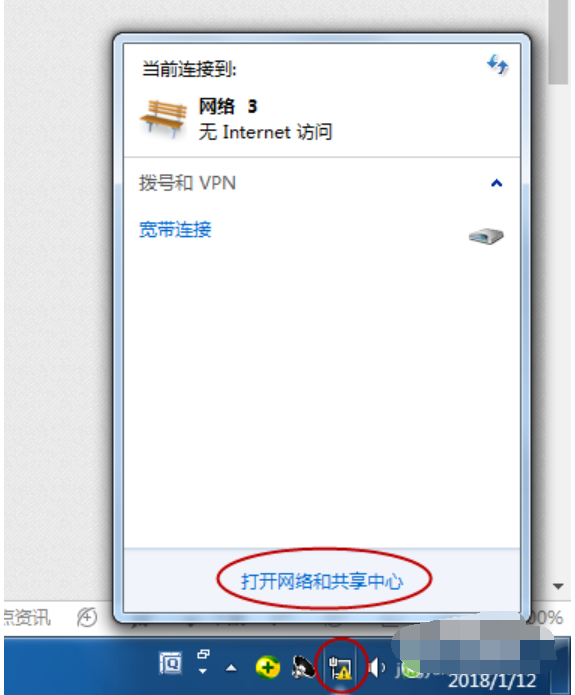
网络连接不上电脑图解2
2,选择更改适配器设置

网络电脑图解3
3,找到本地链接,然后右键属性
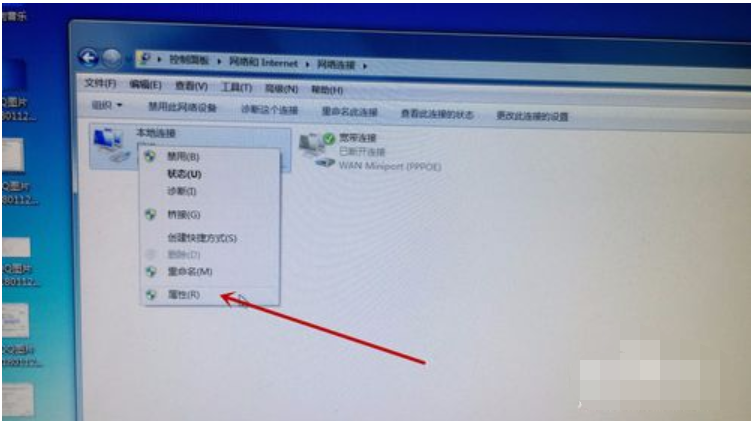
网络电脑图解4
4,找到Internet 协议版本 4(TCP/IPv4)
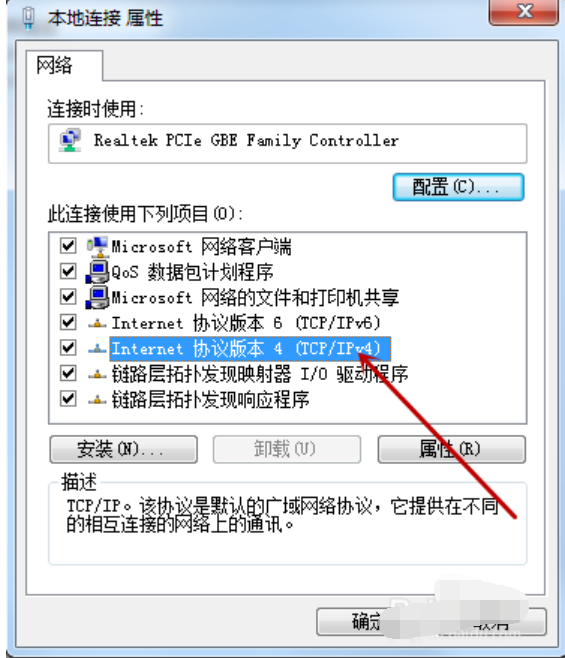
连接不上电脑图解5
5,将ip地址和DNS都选为自动获取,然后确定

连接不上电脑图解6
二,光猫或者路由器问题
光猫或者路由器问题也会导致黄色感叹号的出现,电脑也会没有网络,遇到这种情况就要检查是光猫问题还是路由器问题

显示感叹号电脑图解7
1,检查光猫有没有量红灯
首先检查光猫有没有量红灯,指示灯是否正常,如果正常就将光猫重启,不正常马上找师傅上面维修
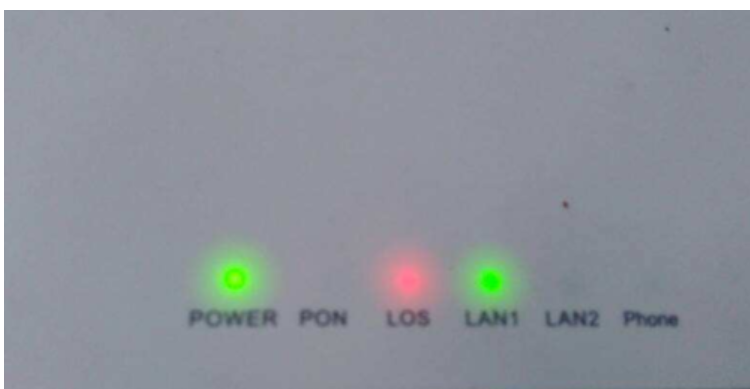
网络连接不上电脑图解8
2,检查路由器是否正常
这个很简单,用手机看下wifi能用不,如果能用就没有问题,如果手机还是用不到可能就是路由器有问题,建议先将路由器重启试下,如果重启不行就需要登录路由器查看

显示感叹号电脑图解9
三,重置电脑网卡
这个比较简单,就是找到本地链接,将本地链接禁用之后再启用
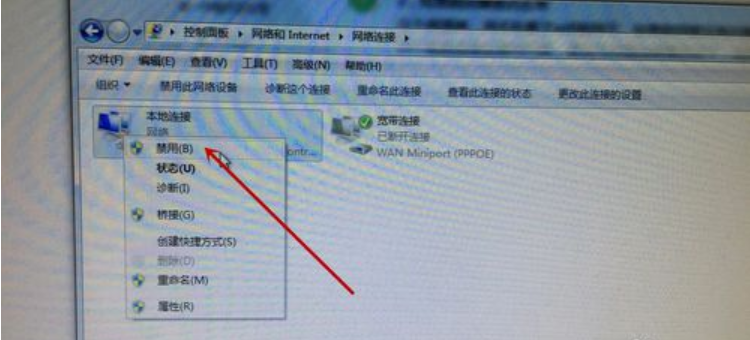
连接不上电脑图解10
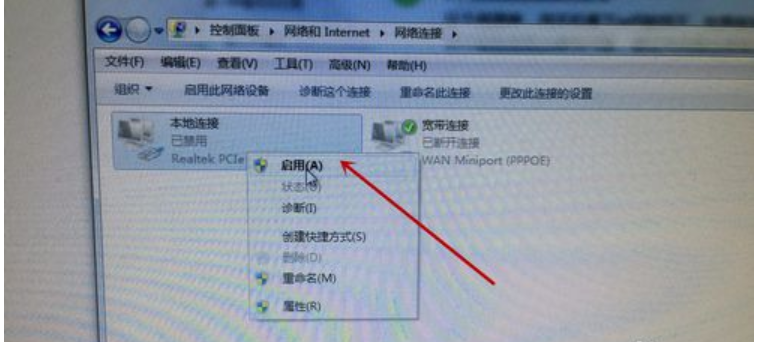
网络连接不上电脑图解11
Copyright ©2018-2023 www.958358.com 粤ICP备19111771号-7 增值电信业务经营许可证 粤B2-20231006